Jak usunąć znak wodny "Wymagania systemowe nie są spełnione" w systemie Windows 11
Kluczowe wnioski
Windows 11 nakłada bardziej rygorystyczne wymagania sprzętowe niż jego poprzednicy, co może skutkować wyświetlaniem znaku wodnego “Wymagania systemowe nie zostały spełnione” na urządzeniach, które nie spełniają określonych kryteriów.
Modyfikacja edytora rejestru lub użycie edytora zasad grupy zapewnia opcję usunięcia wszelkich widocznych oznak znaku wodnego obecnego na urządzeniu.
Ostatnie modyfikacje mogą spowodować ponowne pojawienie się znaku wodnego, co wymaga ponownego przeprowadzenia procesu jego eliminacji.
W przypadkach, gdy platformą operacyjną jest Windows 11, a powiązane z nią komponenty sprzętowe nie spełniają wymaganych specyfikacji, w lewym dolnym kwadrancie wyświetlacza wizualnego wyświetlane jest w widoczny sposób oznaczenie w postaci znaku wodnego “Wymaganie systemowe nie zostało spełnione”.
Jeśli korzystasz z systemu operacyjnego w środowisku wirtualnym, ta kwestia może nie stanowić problemu. Jednakże, obecność znaku wodnego może być rozpraszająca dla wielu osób. Na szczęście, poprzez wdrożenie modyfikacji rejestru i wykorzystanie Edytora zasad grupy, możliwe jest wyeliminowanie znaku wodnego “Niespełnione wymagania systemowe” z ekranu.
Dlaczego Windows 11 wyświetla znak wodny “Niespełnione wymagania systemowe”?
Najnowsza iteracja flagowego systemu operacyjnego Microsoftu, Windows 11, przedstawia bardziej rygorystyczne wymagania sprzętowe w porównaniu do poprzednich wersji. Użytkownikom zaleca się sprawdzenie, czy ich systemy spełniają minimalne wymagania, w tym obecność modułu TPM 2.0. W przeciwnym razie proces instalacji może zostać przedwcześnie zakończony.
Chociaż ograniczenie to narzuciło pewne ograniczenia, dało początek wielu alternatywnym podejściom, które umożliwiły użytkownikom obejście ograniczenia i pomyślne zainstalowanie systemu Windows 11 na urządzeniach uznanych za niekompatybilne.
Początkowej polityce Microsoftu dotyczącej instalacji na nieobsługiwanym sprzęcie towarzyszyło ostrzeżenie o potencjalnym zagrożeniu bezpieczeństwa i braku dalszych aktualizacji. Od tego czasu wprowadzono jednak bardziej trwałe rozwiązanie w postaci widocznego znaku wodnego, który służy jako stałe przypomnienie dla użytkowników, że ich system pozostaje poza zakresem oficjalnego wsparcia. To samo powiadomienie może być również wyświetlane w aplikacji Ustawienia w celu zwiększenia widoczności.
Usuwanie znaku wodnego “niespełnione wymagania systemowe” za pomocą Edytora rejestru
Aby wyeliminować nakładkę “niespełnione wymagania systemowe”, która pojawia się na ekranie komputera, konieczne może być dostosowanie klucza rejestru poprzez dostęp do Edytora rejestru i zmianę wartości DWORD. Ta metoda jest zwykle stosowana podczas próby rozwiązania problemów z kompatybilnością oprogramowania lub spełnienia określonych wymagań systemowych.
Aby ograniczyć potencjalne ryzyko związane z manipulowaniem rejestrem systemu Windows, zdecydowanie zaleca się podjęcie środków ostrożności poprzez utworzenie punktu przywracania systemu przed podjęciem jakichkolwiek modyfikacji przy użyciu Edytora rejestru.
Aby wyeliminować znak wodny “Wymaganie systemowe nie zostało spełnione” z instalacji systemu Windows 11, należy wykonać następujące sekwencyjne procedury:
Wykonaj kombinację klawiatury składającą się z klawisza Windows i litery “R” jednocześnie, aby uzyskać dostęp do okna dialogowego Uruchom poprzez naciśnięcie przycisku.
Wykonaj następujące kroki, aby uzyskać dostęp do Edytora rejestru w bardziej wyrafinowany sposób:1. Otwórz menu Start systemu Windows, klikając wskazany przycisk lub naciskając odpowiedni klawisz klawiatury.2. Na pasku wyszukiwania znajdującym się w dolnej części menu Start wpisz “regedit” (bez cudzysłowów) i naciśnij klawisz Enter. Alternatywnie możesz przejść bezpośrednio do folderu zawierającego plik wykonywalny Edytora rejestru, wpisując jego ścieżkę w pasku wyszukiwania, a następnie klikając go prawym przyciskiem myszy, przytrzymując klawisz Shift i wybierając “Uruchom jako administrator”.3. Po otwarciu Edytora rejestru upewnij się, że zmiany zostały zarchiwizowane na wypadek, gdyby coś poszło nie tak podczas edycji. Można to zrobić, klikając menu “Plik”, wybierając “Eksportuj” i zapisując plik kopii zapasowej w bezpiecznej lokalizacji.
⭐ W Edytorze rejestru przejdź do następującej ścieżki. Można również skopiować i wkleić ścieżkę w pasku adresu Edytora rejestru w celu szybkiej nawigacji.
HKEY_CURRENT_USER\Control Panel\UnsupportedHardwareNotificationCache
Zmodyfikuj wartość DWORD “SV2” w oknie Właściwości, klikając na nią w prawym panelu i wybierając opcję Edytuj z rozwijanego menu, które pojawi się po kliknięciu prawym przyciskiem myszy.
⭐ Wprowadź 0 w polu danych wartości. 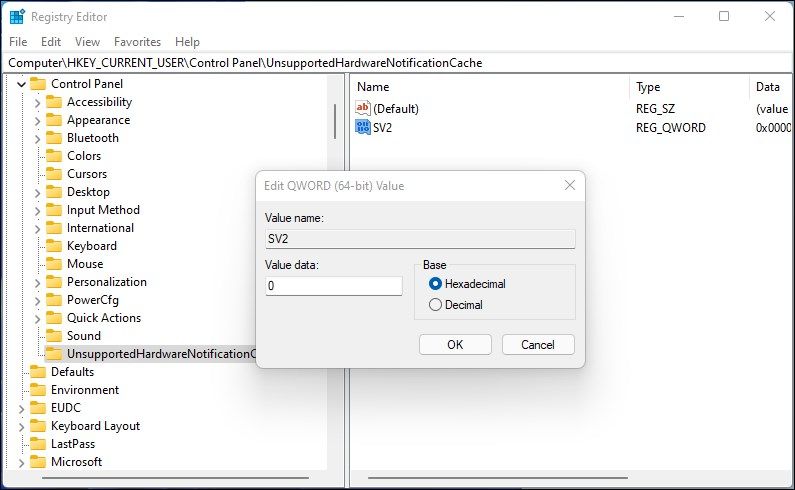
⭐Kliknij OK, aby zapisać zmiany.
Aby pomyślnie usunąć nieobsługiwany sprzętowy znak wodny z systemu Windows 11, konieczne jest zamknięcie Edytora rejestru, a następnie ponowne uruchomienie komputera. Wykonanie tej procedury gwarantuje, że wyżej wymienione zmiany zostaną w pełni zaimplementowane w systemie operacyjnym.
Aby rozwiązać problem braku wpisu rejestru “UnsupportedHardwareNotificationCache”, konieczne jest utworzenie nowej instancji wspomnianego wpisu rejestru i przypisanie mu odpowiedniej wartości. Proces ten obejmuje następujące kroki:
Po pierwsze, otwórz Edytor rejestru, wpisując “regedit” w oknie dialogowym Uruchom lub pasku wyszukiwania menu Start. Następnie przejdź do klucza rejestru Panelu sterowania bieżącego użytkownika, wybierając go z lewego panelu okna Edytora rejestru. Następnie kliknij ten klucz prawym przyciskiem myszy i wybierz “Nowy”, a następnie wybierz “Klucz” lub inną żądaną opcję w zależności od zamierzonego celu utworzenia nowego wpisu rejestru.
⭐ Następnie zmień nazwę klucza na UnsupportedHardwareNotificationCache. 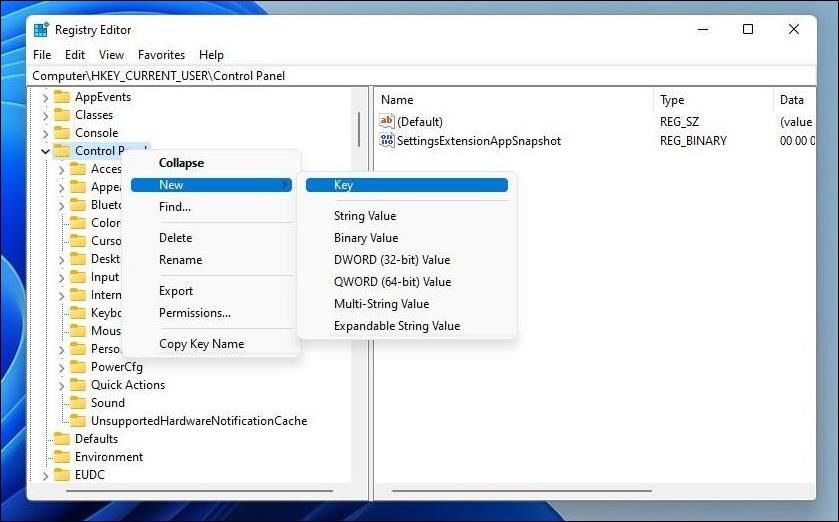
Następnie kliknij na nowo utworzony klucz prawym przyciskiem myszy i wybierz “Nowy”, a następnie wybierz “DWORD (64-bit)” jako typ wartości do dodania.
⭐Nazwij wartość jako SV2 .
Następnie zmieńmy wartość rejestru SV2, który jest rejestrem o rozmiarze DWORD, ustawiając odpowiadające mu pole danych na liczbę “2”.
⭐Kliknij OK, aby zapisać zmiany.
Za każdym razem, gdy aplikacja przechodzi aktualizację lub poprawkę, nierzadko pojawia się ponownie obecność wcześniej usuniętych znaków wodnych. Aby utrzymać środowisko pulpitu wolne od bałaganu, konieczne będzie ponowne wykonanie procesu po zastosowaniu jakichkolwiek aktualizacji programu.
Usuwanie komunikatu o niespełnionych wymaganiach systemowych za pomocą Edytora zasad grupy
Modyfikacja ustawień zasad grupy umożliwia użytkownikowi wyłączenie powiadomienia generowanego przez system operacyjny, gdy określone wymagania systemowe nie zostały spełnione. Proces ten polega na uzyskaniu dostępu do Edytora zasad grupy i przełączeniu ustawienia zasad “Ukryj komunikaty, gdy wymagania systemowe Windows nie są spełnione” w tryb włączenia.
Edycje Windows 11 Professional, Enterprise i Education są wyposażone w lokalny edytor zasad grupy podczas instalacji. Jednak w przypadku edycji Home włączenie tej funkcji wymaga najpierw wykonania szeregu czynności.
Aby wyłączyć wyświetlanie komunikatu “Wymaganie systemowe” w Edytorze zasad grupy, wykonaj następujące kroki:1. Otwórz Edytor zasad grupy, wpisując “gpedit.msc” w oknie dialogowym Uruchom lub na pasku wyszukiwania i klikając go, aby uruchomić edytor.2.W lewym panelu edytora przejdź do “Konfiguracja komputera > Szablony administracyjne > Składniki systemu Windows > Aplikacje”. 3. Zlokalizuj zasadę zatytułowaną “Wyłącz komunikat o braku wymagań systemowych”, kliknij ją prawym przyciskiem myszy i wybierz “Włącz”. 4.Zostanie wyświetlony monit z pytaniem, czy chcesz włączyć zasady. Kliknij “Tak”, aby kontynuować włączanie zasad.5 Po włączeniu zasad zamknij Edytor zasad grupy. Komunikat “Wymaganie systemowe” powinien
Wpisz “Win \+ R” na klawiaturze, aby otworzyć okno dialogowe Uruchom, które umożliwi wykonywanie różnych poleceń i dostęp do ustawień systemowych w bardziej wyrafinowany sposób.
Wykonaj następujące kroki, aby uzyskać dostęp do Edytora zasad grupy za pomocą polecenia “gpedit.msc” w systemie operacyjnym Windows:1. Otwórz okno dialogowe Uruchom, naciskając klawisz Windows \ + R na klawiaturze lub klikając menu Start i wybierając “Uruchom”.2. W oknie dialogowym Uruchom wpisz “gpedit.msc” (bez cudzysłowów) i naciśnij klawisz Enter. Spowoduje to uruchomienie Edytora zasad grupy.3. Jeśli otrzymasz monit od Kontroli konta użytkownika z prośbą o pozwolenie na wprowadzenie zmian na urządzeniu, kliknij “Tak”, aby kontynuować.4. Po wejściu do Edytora zasad grupy można skonfigurować różne ustawienia związane z kontami użytkowników, bezpieczeństwem i innymi aspektami systemu operacyjnego zgodnie z potrzebami.
⭐ W Edytorze zasad grupy przejdź do następującej lokalizacji:
Local Computer Policy > Computer Configuration > Administrative Templates > System
⭐ W prawym panelu przewiń w dół i znajdź zasadę Ukryj komunikaty, gdy wymagania systemowe Windows nie są spełnione. 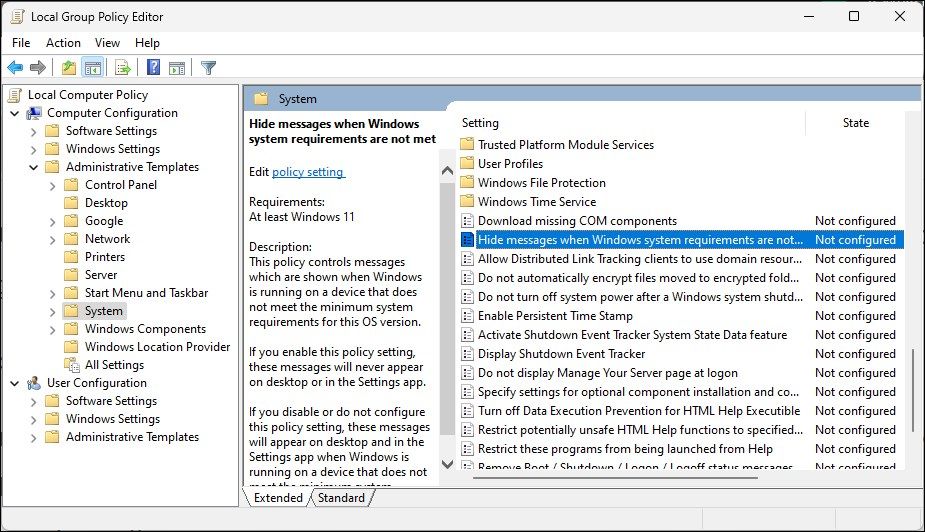
Następnie wybierz politykę i wykonaj dwa kolejne kliknięcia, aby zainicjować proces dostępu do jej atrybutów.
⭐ Wybierz Enabled, aby włączyć ustawienie polityki. 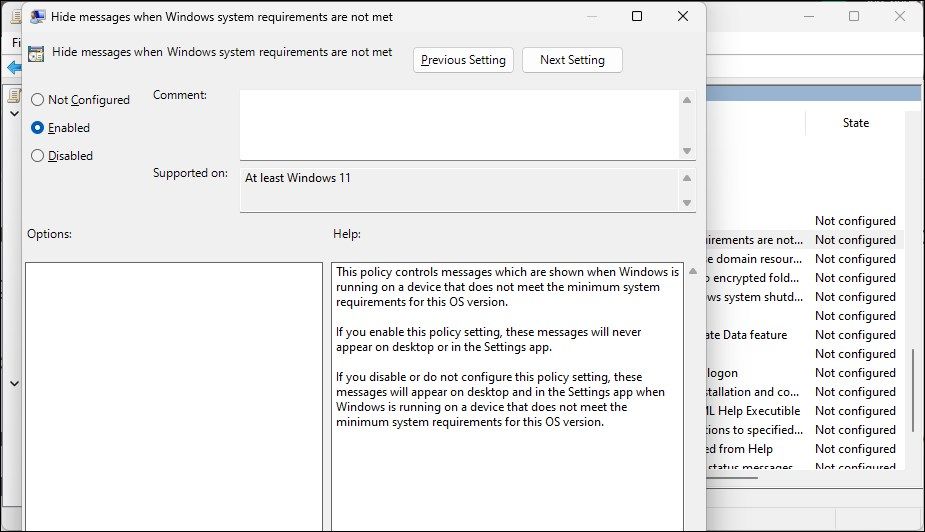
Potwierdź, czy chcesz zastosować wybrane zmiany, klikając “Zastosuj”, co spowoduje wyświetlenie komunikatu z prośbą o zatwierdzenie przed zapisaniem modyfikacji. Po sprawdzeniu zmian kliknij “OK”, aby zakończyć proces.
Aby ostatnio wprowadzone zmiany zaczęły obowiązywać, konieczne jest wykonanie twardego resetu tego urządzenia komputerowego. Po wykonaniu tej czynności powiadomienie dotyczące nieodpowiednich specyfikacji systemu nie będzie już wyświetlane w interfejsie użytkownika.
W przypadku konieczności przywrócenia modyfikacji, prosimy o dostęp do ustawienia “Ukrywanie komunikatów, gdy wymagania wstępne systemu Windows nie są spełnione” i przywrócenie go do pierwotnego stanu nieskonfigurowanego.
Usuwanie znaku wodnego “Wymaganie systemowe nie zostało spełnione” w systemie Windows 11
Modyfikacja wpisu rejestru systemu Windows lub wykorzystanie zasad grupy za pośrednictwem GPedit może być konieczne dla użytkowników, którzy zdecydowali się obejść wymóg bezpiecznego rozruchu TPM podczas instalacji systemu Windows 11, ponieważ działanie to może spowodować wyświetlenie znaku wodnego “Wymaganie systemowe nie zostało spełnione” na ich urządzeniu.Metody te pozwalają jednak na usunięcie takiego znaku wodnego i przywrócenie funkcjonalności systemu.